怎么使用cad编辑器
时间:2021-01-23 14:00:34 作者:无名 浏览量:58
CAD编辑器(CAD编辑工具)是功能强大的PDF编辑助手软件。您可以通过CAD编辑器浏览,编辑,注释,转换格式文件等。与其他类似软件相比,CAD编辑器具有比其更多的编辑功能,并且受支持的CAD工程图格式没有。由于使用的版本受到限制,即使是最新autocad中保存的工程图也可以打开进行编辑。该软件是完全免费的,它是一个非常出色且非常实用的CAD编辑器。
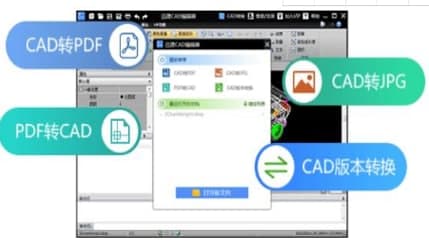
- 进入下载

- 迅捷CAD编辑器 1.8.0.0 官方版
大小:1.01 MB
日期:2021/1/23 14:00:34
环境:WinXP, Win7, Win8, Win10, WinAll
软件简介
CAD编辑器是一种非常实用的CAD图形编辑软件。该软件功能强大,并支持DWG和DXF等CAD绘图格式。有了它,我们可以非常轻松地编辑和处理CAD工程图,并支持各种工程图。格式扫描功能可以加快处理效果,提高工作效率,并满足所有用户的需求。
软件功能
1.段落编辑:支持一键式段落编辑,告别行之间繁琐而繁琐的编辑,节省了时间和精力。 2.文档加密:可以使用密钥对编辑后的文档进行加密,以保护您的文档。 3.注释突出显示:无论您是阅读还是编辑PDF文档,都可以执行注释突出显示。
4.全面的功能:该软件支持复杂的过程,例如图形浏览,编辑,注释和格式转换,而无需AutoCAD的支持。

怎么使用cad编辑器图二
5.完全兼容:该软件基本上支持所有格式的工程图文件,包括CAD DWG,DXF,通用DWT和其他图格式。
6.准确的分析:该软件采用最新的工程图文件格式分析,处理和转换技术,可为用户提供最佳体验。
7.超级输出:该软件集成了多种图形输出功能,可以针对图形输出进行自定义,并且文档也可以PDF格式存储。

怎么使用cad编辑器图三
使用方法
1.首先使用CAD编辑器打开或创建一个新的CAD工程图文件。打开文件后,切换到“编辑器”菜单选项。
2.查找并选择图形以填充编辑区域。可以选择多个图形对象。图表可以关闭或不关闭。
3.在编辑器菜单选项中单击“图案”,以打开“边框图案填充和过渡色”对话框。在此对话框中,有两个选项卡“填充”和“渐变”,用于填充图形的图案或渐变颜色。以填充模式为例。
4.在“填充”选项卡上的图案中选择要填充的图案类型,所选图案的预览效果将显示在色板上。然后根据需要设置填充图案的颜色和角度。
5.配置完成后,单击“确定”,图案将被填写,并且在文件被编辑和修改后,保存文件。
迅捷CAD编辑器 1.8.0.0 官方版
- 软件性质:国产软件
- 授权方式:免费版
- 软件语言:简体中文
- 软件大小:1038 KB
- 下载次数:1216 次
- 更新时间:2021/1/23 13:58:06
- 运行平台:WinAll...
- 软件描述:迅捷CAD编辑器是一款功能强大的专门应用于图纸DWG格式文件的编辑软件,主要为D... [立即下载]
相关资讯
相关软件
- 破解qq功能和安装教程
- 怎么将网易云音乐缓存转换为MP3文件?
- 比特精灵下载BT种子BT电影教程
- 微软VC运行库合集下载安装教程
- 土豆聊天软件Potato Chat中文设置教程
- 怎么注册Potato Chat?土豆聊天注册账号教程...
- 浮云音频降噪软件对MP3降噪处理教程
- 英雄联盟官方助手登陆失败问题解决方法
- 蜜蜂剪辑添加视频特效教程
- 比特彗星下载BT种子电影教程
- 真心金牌网吧奖励官方下载使用教学
- 云管家如何安装?云管家安装教学
- 应用汇手机助手如何安装?图文安装教学
- 迅雷资源助手TSearch下载使用教程
- 卡巴斯基扫描任务使用技巧
- 够快云库文件编辑操作使用教学
- 飞信电脑版如何使用?新手使用教学
- 飞鸽传书功能特点和安装教学
- 电脑故障诊断大师官方下载安装教学
- 爱酷迷你版播放器官方下载安装教学





